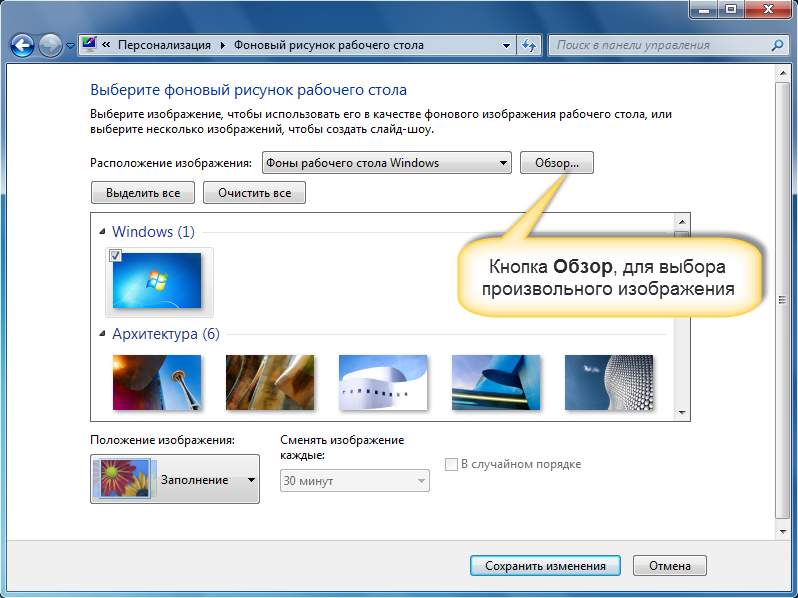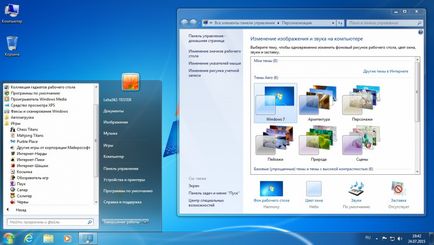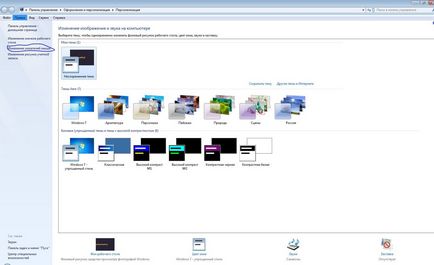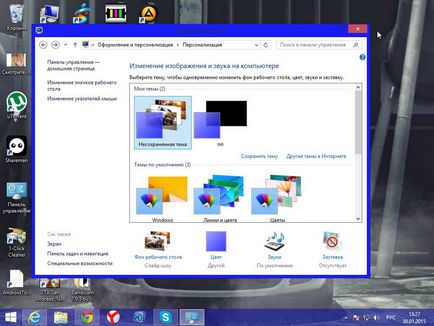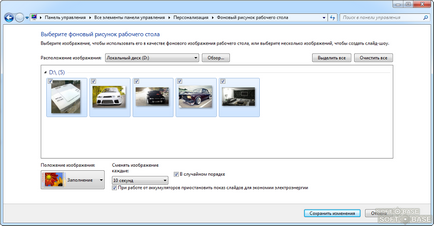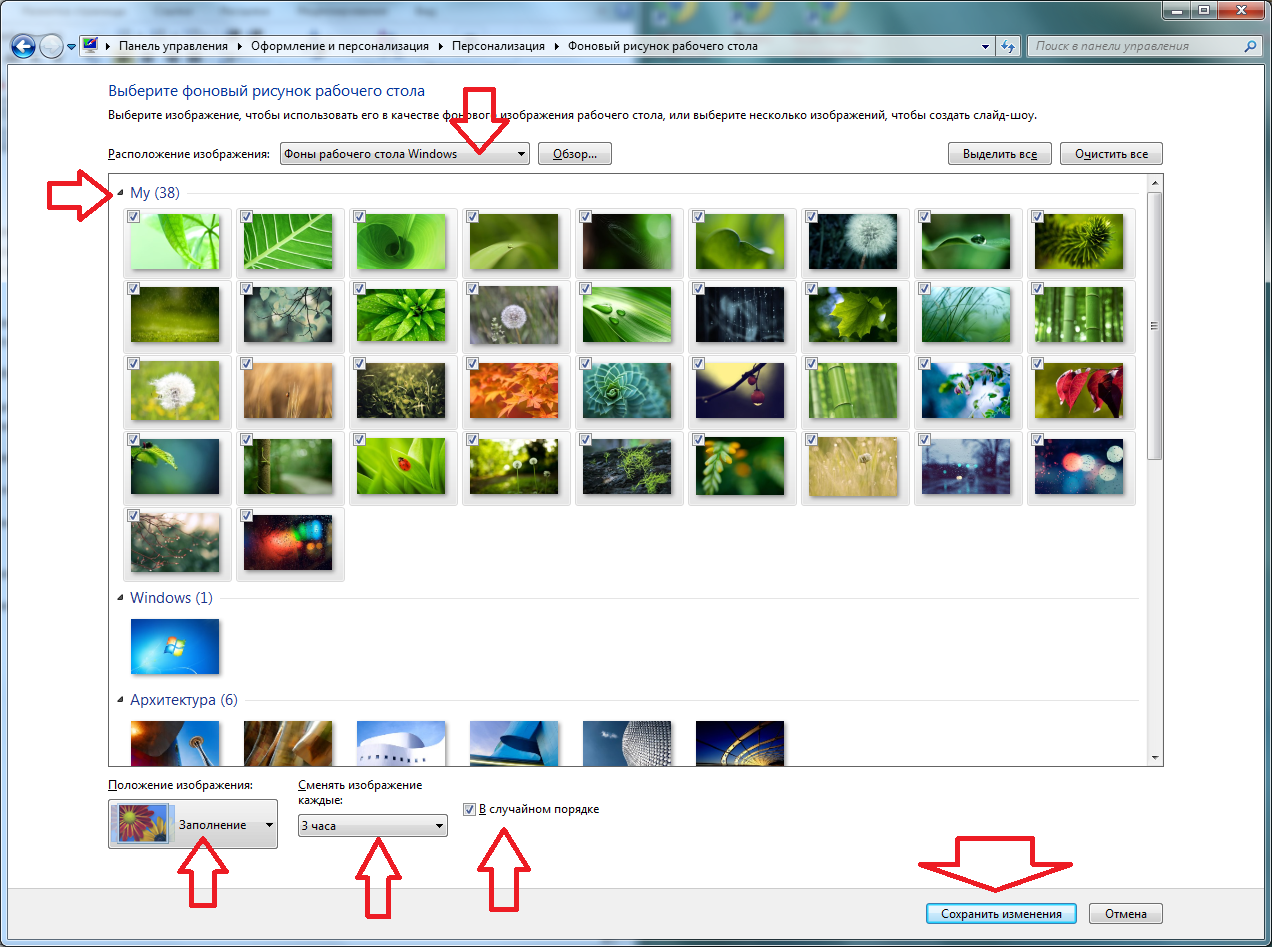Как се прави, че промените снимките на вашия работен плот на Windows
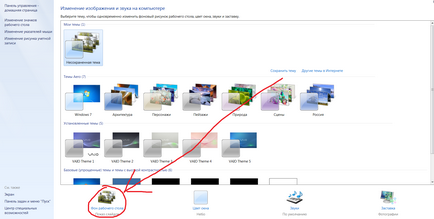
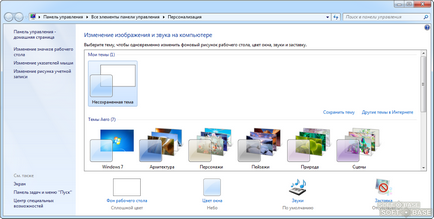

О-о, просто не се каже, че имате Windows 7 Starter, при които функцията за промяна на фоновото изображение на работния плот не са налични! Има и други начини да се моля ви плот с чисто нов фоново изображение, в допълнение към един интересен скрийнсейвър и други нестандартни ефекти на персонализация. Какво? Нека да се справят в ред!
Съвет за потребителите на Windows XP
Нека да започнем с непотопяем Windows XP! Да, без значение колко каза, че той отдавна е надживяла своята полезност, феновете на тази версия на Windows всяка година по-малко става, за този въпрос, както и въпросът за най-ефективно използване. Всъщност, какво да кажем за потребители тази чудодейна промяна на операционната система на работния плот фоново изображение на вашия компютър?
Отговорът на този въпрос тук може да предложи такова блестящо прост план на действие:
- кликнете върху празно място на настолен компютър, кликнете с десния бутон на бутон, изберете по тази точка от менюто "Properties", а след това, когато нов прозорец система ние го раздела "Desktop" кликнете:
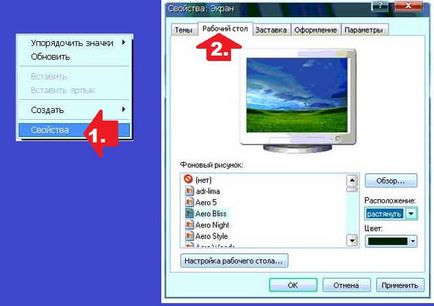
- Сега за инсталирането на нова, нестандартна фоново изображение, щракнете върху бутона "Browse", намерете изтеглят нашите снимки на компютъра и след това изберете желаните от вас опции харесаха ние кликнете върху "Прилагане", за да влязат промените в сила:
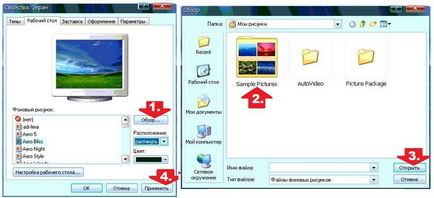
С това се разбира? Тогава ние се движим по - и, о, богове, за да се развива Windows 7 Starter!
Персонализация за Windows 7 Starter
Тези, които е успял да си купи лаптоп с лиценз за Windows 7 Starter, може би, на няколко пъти попита същия въпрос: как да се отървете от това ужасно синьо изображение на работния плот? Не е ли? За съжаление, системата от методи за решаване на пъзели на деня днес за експерти от Microsoft и не излезе. Въпреки това, за да се справят с такива problemkoy доста сила на такава програма съществува. От нас просто трябва да го изтеглите на вашия компютър и след това да прекара няколко минути, за да инсталирате:
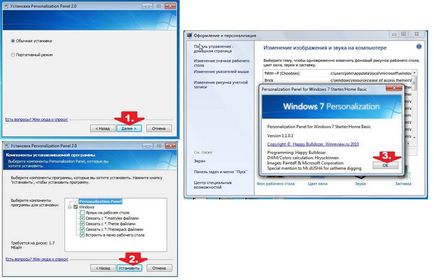
Заслужава да се отбележи, че Персонализация панел не е предназначен единствено за промяна на фона на работния плот. След инсталирането на програмата от компютъра на всеки от потребителите възможност да се промени изцяло дизайна темата на компютъра, че трябва да получава в допълнение към ново фоново изображение на оригиналната цветова схема, интересен звук, както и чисто нова скрийнсейвъра. Като цяло, всичко, което се нарича в по-напреднали версии на Windows 7, не само като "персонализация":
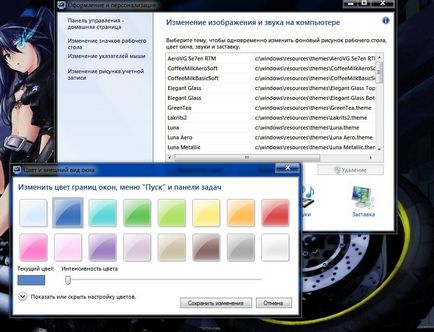
В действителност, да промените палитрата, като се използва за персонализиране панел ще ви трябва:
- щракнете с десния бутон на мишката върху празно място на работния плот;
- изберете падащото меню, изберете "Персонализиране", а след това се намери в списъка, който се появява подходящ дизайн вариант и кликнете два пъти върху него, за да се даде възможност на неговото инсталиране на вашия компютър:
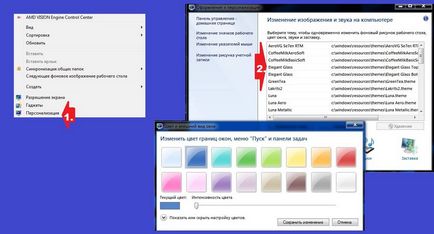
По принцип, по същия начин на работа например програма на Windows 7 компютър версия на "основна база". Ако някой не знае, както и стартерът тя страда от липса на вграден "Персонализация" функции, но тъй като тя не е проблем, нали?
проектни варианти за други версии на Windows 7
Във всички други версии на Windows 7 се променя фоновото изображение по подразбиране на някои нови и необичайни и просто, без да инсталирате допълнителен софтуер. В този случай, от нас се изисква само да се намери на вашия компютър приличен вариант да се замени, кликнете върху него отново, щракнете с десния бутон и изберете падащия списък, изберете "Задаване като фон ...":
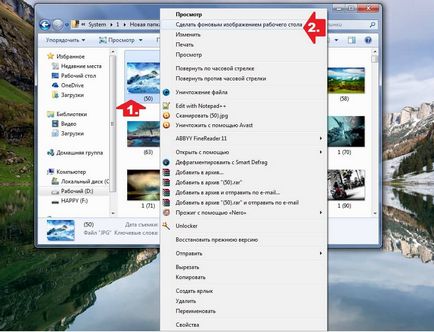
Резултатът: няколко секунди, за да се изчака - и резултатът от работата ни вече е на "големия екран":

В допълнение, промените фона на работния плот, но ако искате темата / звуци / скрийнсейвъра 7-ке във версията на Home Premium и преди да използвате менюто "Персонализация". Как да го направя? За да започнете, кликнете с десния бутон на мишката върху работния плот, изберете раздела в предложения списък на "Персонализация" и след това в нов прозорец, кликнете върху бутона "фон на работния плот":
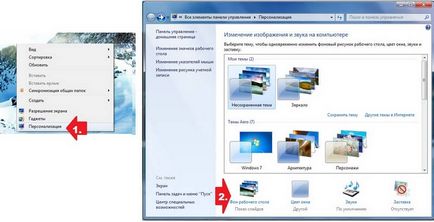
Справили? Отличен! След това отворете прозореца на системата, като кликнете върху "Преглед", за да намерите вашия компютър, за да инсталирате необходимия фоновото изображение:
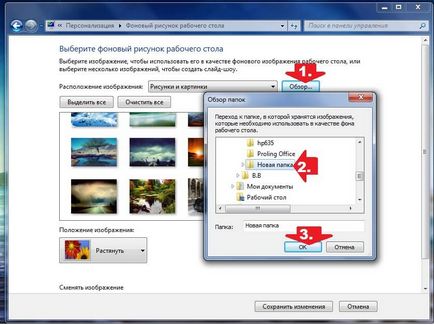
Освен това, ако ние не искаме постоянно да промените фоновото изображение на ръка, че е възможно да се ограничи избора на такава функция, като "Slide Show". Хубаво е, че се предвижда изпълнение подобни настройки автоматично, независимо от активността на потребителя. Просто казано, избра няколко фонове и забравени: те ще сменяте.
В същото време, за да активирате тази функция може да бъде избран и 2, и 3, и 10, и 120, като цяло, колкото искаш снимки за вашия работен плот. Основното нещо - е да се помни, за да изберете позицията на изображението на екрана, като кликнете върху съответния раздел (участък, център, и така нататък.) и натиснете "Запис на промените".
Въпреки това, ако компютърът все още няма снимки, както и нов фон за вашия работен плот, за да получите ох като лов, можете да използвате и вградения в Windows 7 теми. Намерете ги доста лесно в същия прозорец "Персонализация":
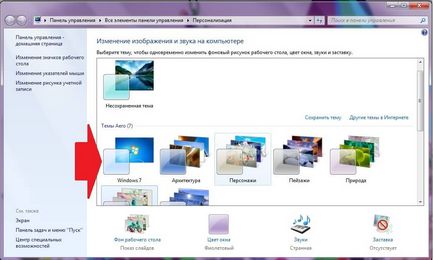
В този случай, за да смените изображението на работния плот ще трябва само да изберете подходящата тема, а след това щракнете двукратно щракване на мишката върху него. Въпреки това, можете да използвате и предимствата на интернет. Например, като кликнете върху "Други теми ...", намери интересен дизайн опция за любимата си Windows 7 на помощ и на сайта на Microsoft:
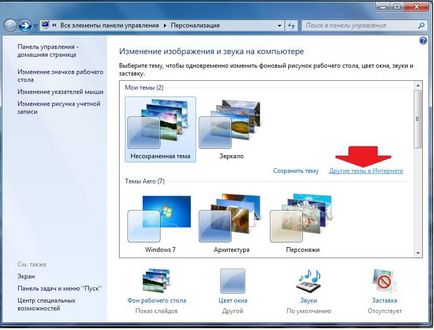
Просто го изберете интересна temku, натиснете бутона до него "Свали" и след това, след като изтеглите файла на компютъра си, кликнете два пъти върху файла, за да започнете инсталацията:
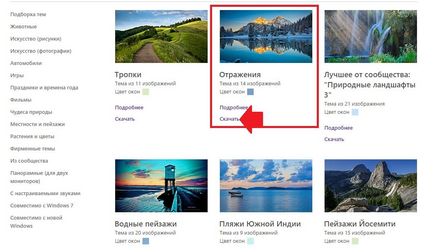
Резултатът не е бил дълго в следващите:

С Windows 7, трудностите не възникнат! Чудесно! Преминавайки!
Настолни теми в Windows 8
Е, и, разбира се, ненадминат риба на нашите мечти - Windows 8. Що се отнася до избора на фона на вашия работен плот в тази версия на Windows, има, както и в 7-ке, не е без своите клопки. По принцип на метода на стандартната настройка клирънс е съвсем проста: само трябва да се използва комбинация. определени в търсенето на думата "персонализация", изберете раздела "Промяна на фона ...", а след това да изберат една от предложената система от фонови изображения:
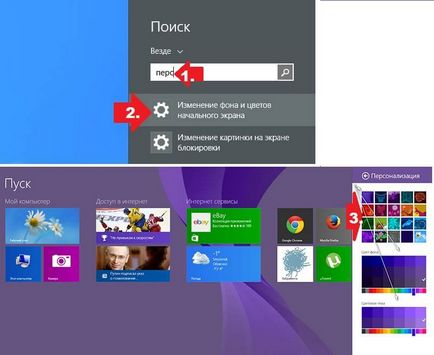
Въпреки това, ако ограниченията за снабдяване на Windows 8 версии не искат (оригиналност над всичко и всичко това), трябва да се обърне внимание на този безплатен инструмент от рода. Инсталиран на компютър не изисква, като същевременно осигурява на потребителите с най-добрите възможности за PC настройки за персонализиране. По-специално, програмата ви позволява да:
- промяна на фона на началната страница;
- изберете подходяща цветова схема;
- редактирате броя на линиите, разпределени в рамките на "плочки" в менюто на метрото;
- настроите прозрачността и замъгляване на екрана.
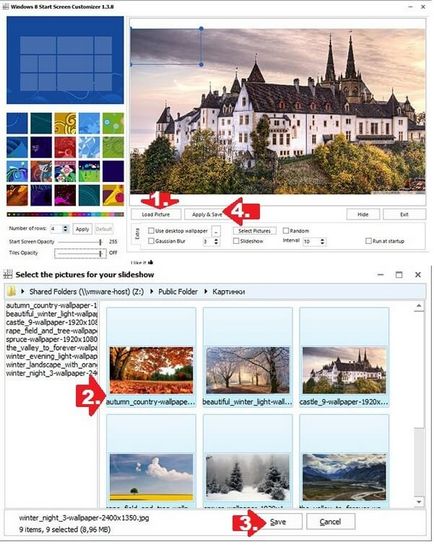
Така че, за да се промени имиджа на вашия работен плот инструкция ще изглежда така:
- кликнете за да започнете бутона Load Picture програмния прозорец, за да получат достъп до снимките на потребителя;
- изберете подходящ фон за изображението, това щракнете върху Запиши и след това да се върнете в главното меню, ние щракнете върху Приложи Спести:
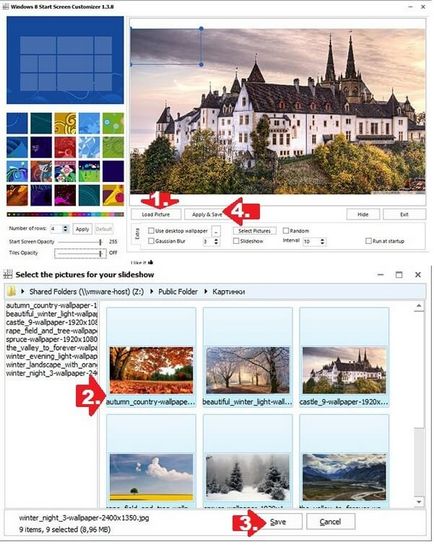
Това е всичко, докато определянето на резултата не се правят дълго да чакат:
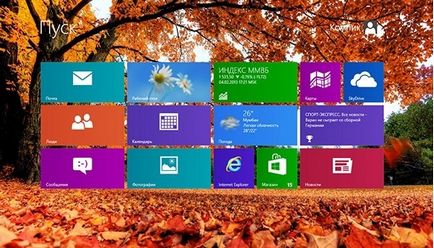
Въпреки това, с този аплети можете да играете с мащабиране, който е избран като фон не е цялата картина, а само определена част от него. В този случай, просто не забравяйте да обърнете внимание на мишката в главното меню на зоната, която искате да изтеглите като фоново изображение. В допълнение, за промяна, можете да използвате Slideshow и функция, която има за цел да се промени автоматично на работния плот на няколко избрани изображения от потребителя.
По един или друг начин, да се моля ви чисто нови фона на работния плот изображения са абсолютно всички потребители, независимо от коя версия на Windows се използват на компютъра! Така че бъдете оригинален и уникален! Изберете интересен дизайн за вашия работен плот и да отидете - на велики неща!